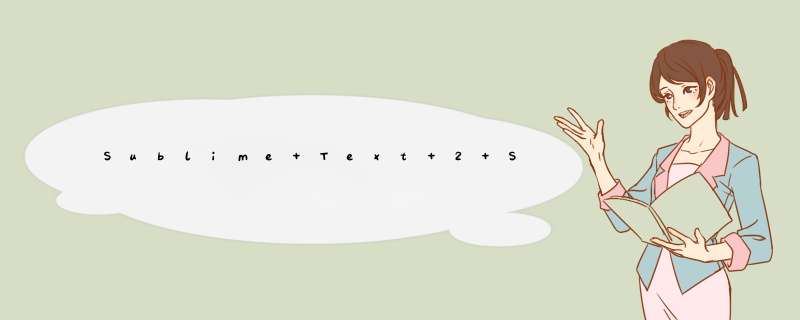
如下,现在我的电脑上某一个文件夹下有gc.work、phaapp、phaplus
三个项目,例如我想要把gc.work通过sftp映射过去(图中我选择的是phaapp项目,因为之前我已经把gc.work配置过了)
点开看到的
“map
to
Remote...”
会看到如下文件:
图中红色框圈起来的是需要你手动配置的栏目;一共五项,需要把本来注释的
password
和
port
打开,下面把我的配置给大家看一下:
"host":
"192.168.8.149",
"user":
"root",
"password":
"haohaoxuexi",
"port":
"2828",
"remote_path":
"/data/cap/V3/gc.work/",
//需要映射的目标目录
编辑完后保存,就会发现在你的栏目下面出现了一个
sftp-config.json
文件,最好是要出现在你的项目的根目录下啊,这样就可以把整个项目映射到目标目录里闷运脊了,而不是单个的文件夹或者文件,这在接下来的同步过程中是很有用的~
如图:
当你在自己的机器上编辑完文件之后,保存过后,需要同步到目标目录,那么可以在当前编辑的文件里右击空白悄兆处,出现如下可 *** 作项,根据需要自己选择
1、sftp属于交互蚂码首式的,所以你得缓存下命令#!/bin/sh
sftp -o Port=3322 [email protected]:/模悉opt <<!
mput *.log
!
2、用scp一行搞定
scp -P3322 /opt/*.txt [email protected]:/tmp
3、用rsync同步整个目录闷数
rsync -av '-e ssh -p 3322' /data/test [email protected]:/data
欢迎分享,转载请注明来源:内存溢出

 微信扫一扫
微信扫一扫
 支付宝扫一扫
支付宝扫一扫
评论列表(0条)